EXR-Tiedostot tarjoavat erinomaisen tavan käsitellä korkealaatuisia kuvia laajemmalla värialueella. Uusi ominaisuus After Effects CC 2020:ssa, joka esiteltiin marraskuussa 2019, mahdollistaa EXR-tiedostojen käytön ja niiden tehokkaan hyödyntämisen projekteissasi. Tässä oppaassa opit, kuinka voit tuoda EXR-tiedostoja, muokata niitä ja käyttää After Effectsin edistyneitä toimintoja vaikuttavien tulosten saavuttamiseksi.
Tärkeimmät havainnot
- After Effects CC 2020 tukee EXR-tiedostojen tuontia ja muokkaamista.
- Voit tehdä muutoksia yksittäisiin tasoihin EXR-tiedostossa.
- EXR-tiedostojen yhdistäminen muiden kuvamuotojen kanssa on nyt mahdollista.
- Käytä Cryptomattea ja Alpha-kanavia parantaaksesi työnkulkua.
Tervetuloa vaiheittaiselle oppaalle
Vaihe 1: Tuo EXR-tiedosto
Aloittaaksesi sinun on tuettava EXR-tiedosto projektiisi. Valitse "Tiedosto"-valikosta "Tuo" ja etsi haluamasi EXR-tiedosto tietokoneeltasi. Tämä tiedosto voidaan vetää kompositioon, joten sinun pitäisi ensin luoda kompositio.
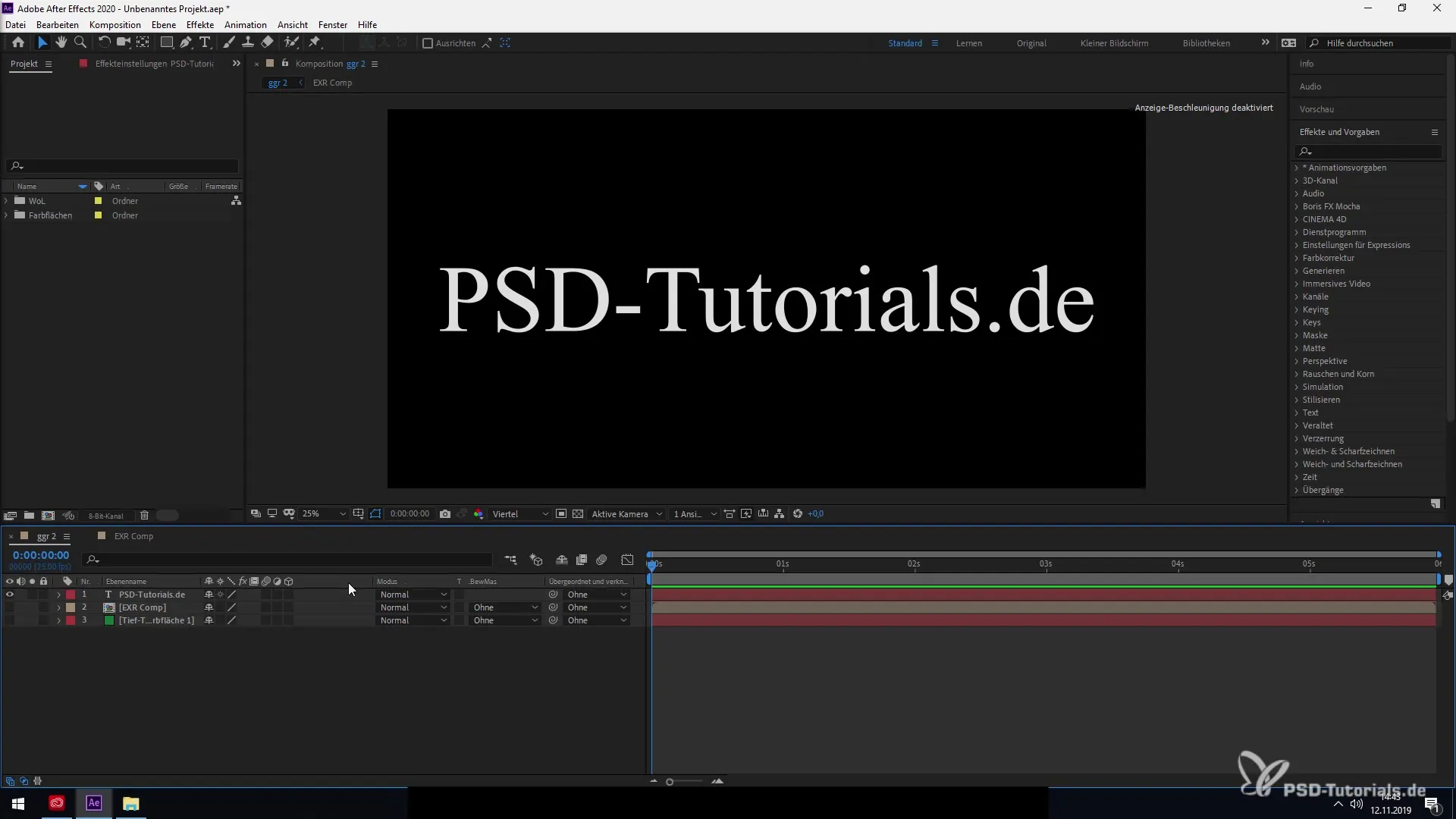
Vaihe 2: Luo kompositio
Luo uusi kompositio, jossa haluat käyttää EXR-tiedostoasi. Napsauta "Uusi kompositio" ja säädä asetuksia projektisi mukaisesti. Voit vetää EXR-tiedoston suoraan tähän kompositioon ja muokata sitä siellä.
Vaihe 3: Muokkaa EXR-tiedoston tasoja
Tuo ja aseta EXR-tiedosto kompositioosi, voit työskennellä EXR-tasojen sisällä. Napsauta EXR-tiedostoa selataksesi eri tasoja. Voit tässä muuttaa väriarvoja ja säätää yksittäisiä tasoja makusi mukaan.
Vaihe 4: Tee säädöt ja hienosäädöt
Käytä After Effects -työkaluja optimoidaksesi EXR-tiedostosi kontrastit ja väriarvot. Tämä voi merkittävästi parantaa projektisi visuaalista laatua. Kokeile erilaisia asetuksia saadaksesi haluamasi ilmeen.
Vaihe 5: Vaihto erilaisten muotojen välillä
Sinulla on mahdollisuus yhdistää EXR-tiedostosi muihin kuvamuotoihin, kuten tavallisiin kuvafileihin tai HDR-tiedostoihin. Tämä joustavuus mahdollistaa luovien yhdistelmien luomisen, jotka parantavat kokonaiskuvaa.
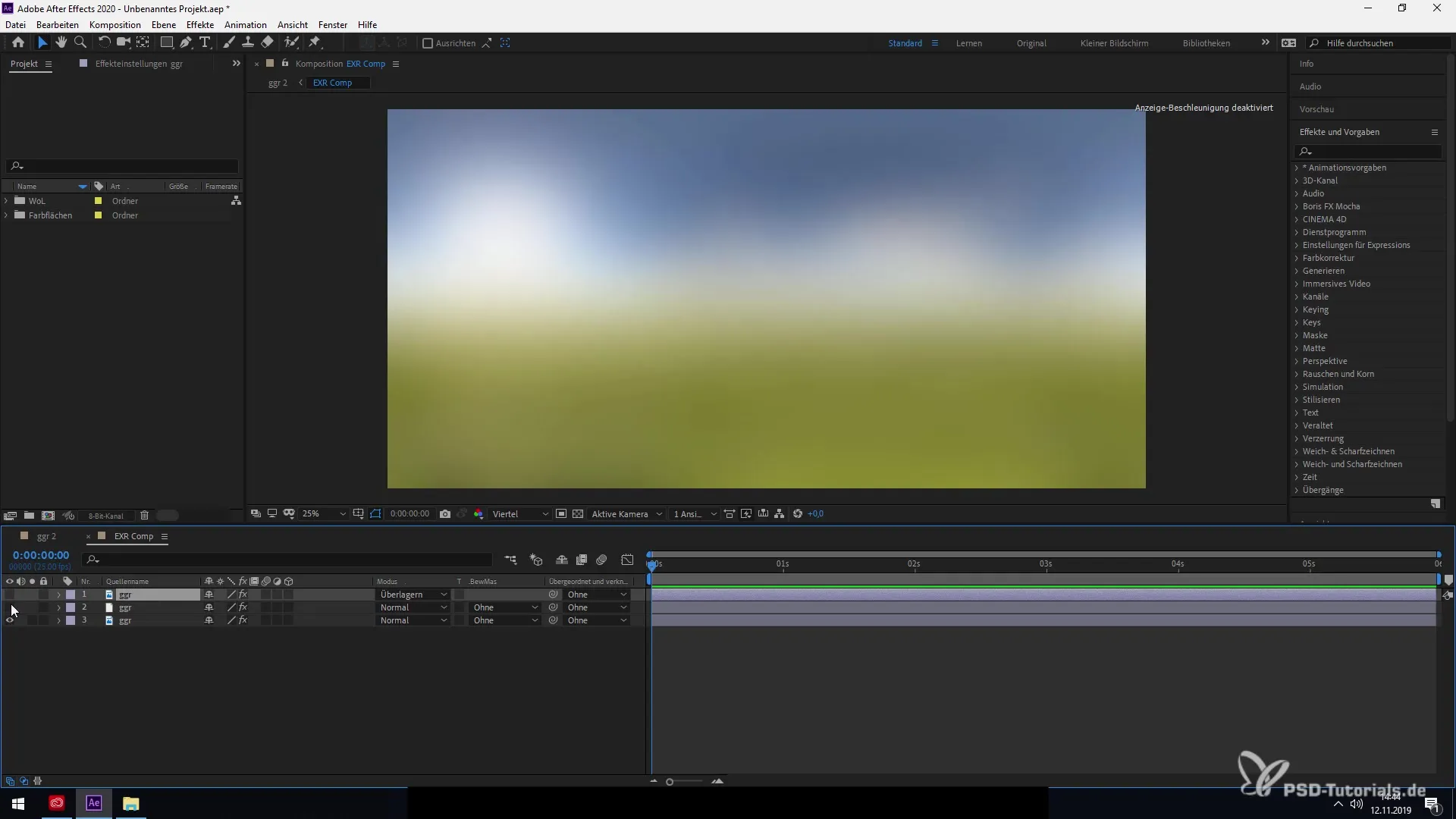
Vaihe 6: Renderöinti ja jakaminen
Kun olet tyytyväinen valmiiseen tulokseen, voit renderoida kompositiosi. Valitse "Tiedosto > Vie" ja valitse haluamasi formaatti, johon haluat tallentaa tiedostosi, esimerkiksi HDR-muodossa. Tämä mahdollistaa projektisi sujuvan jakamisen muihin ohjelmiin, kuten Premiere Prohon.
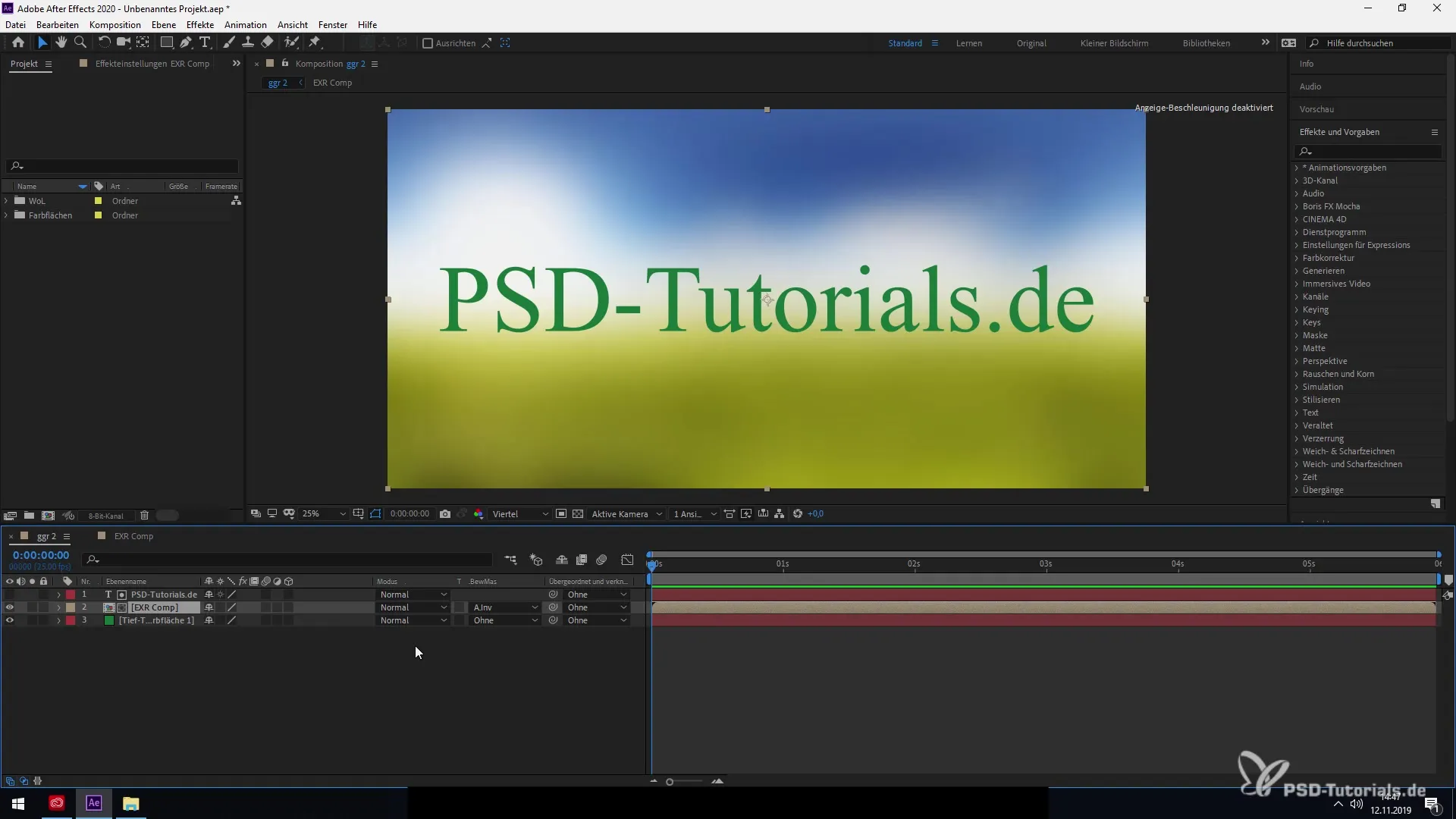
Vaihe 7: Cryptomatten ja Alpha-kanavien käyttö
Toinen hyödyllinen ominaisuus on Cryptomatten hyödyntäminen, joka mahdollistaa tehokkaiden maskien luomisen. Lisäksi Alpha-kanavat sisältyvät nyt suoraan EXR-tiedostoihin, mikä antaa sinulle lisäkontrollin tasojen käsittelyyn.
Yhteenveto - EXR-tiedostojen tehokas käyttö After Effects CC 2020:ssa
Tässä oppaassa olet oppinut, kuinka voit tuoda ja muokata EXR-tiedostoja After Effects CC 2020:ssa. Olet tutustunut koko työnkulkuun kompositioiden luomisesta tasojen säätämiseen, renderöintiin ja jakamiseen muille ohjelmille. Hyödynnä näitä uusia ominaisuuksia nostamaan projektisi seuraavalle tasolle.
Usein kysytyt kysymykset
Kuinka tuon EXR-tiedoston After Effectsiin?Valitset "Tiedosto"-valikosta "Tuo" ja etsit EXR-tiedoston tietokoneeltasi.
Voinko työskennellä EXR-tiedostoissa muiden formaattien kanssa?Kyllä, voit yhdistää EXR-tiedostoja muiden kuvamuotojen, kuten HDR-tiedostojen, kanssa.
Mikä on Cryptomatte ja miten se auttaa minua?Cryptomatte mahdollistaa tehokkaiden maskien luomisen, jotka perustuvat EXR-tiedostosi sisältöön.
Voinko käyttää EXR-tiedoston Alpha-kanavia?Kyllä, Alpha-kanavat sisältyvät suoraan EXR-tiedostoihin ja niitä voidaan käyttää After Effectsissa.
Kuinka voin muotoilla kompositiooni HDR:ään?Kun olet muokannut projektiasi, valitset "Tiedosto > Vie" ja valitset renderöitävän HDR-muodon.


